Ваш заказ
- Общая сумма: 0 руб.
- (Скидка: %)
Оплата WebMoney
Бесплатно!
Чтобы бесплатно скачать этот плагин, перейдите в панель управления вашим сайтом и нажмите на кнопку "Включить" в разделе "Маркетплейс".
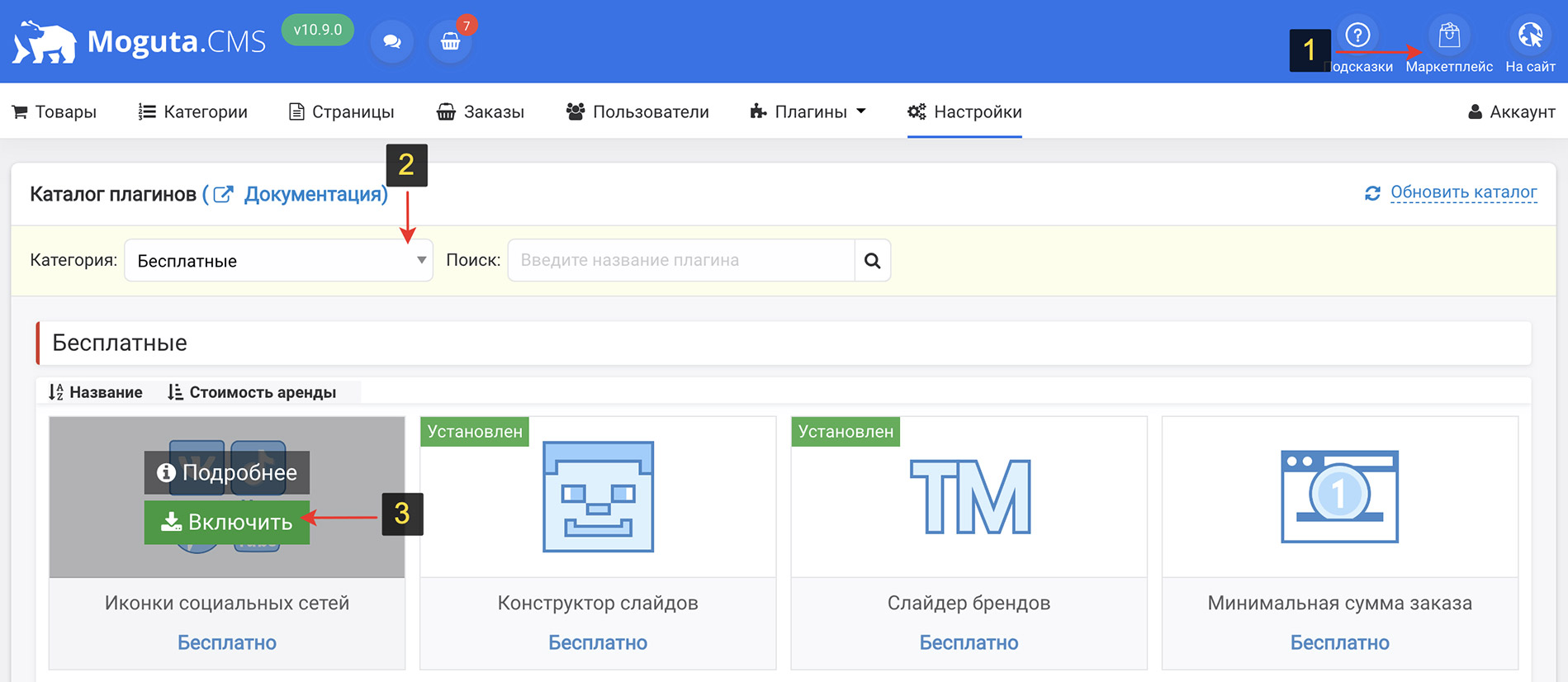
Настройка приема оплаты через Webmoney
Этот способ оплаты недоступен в версиях Moguta.CMS ранее v10.9.0.
WebMoney— международная система расчетов и среда для ведения бизнеса в сети, основана в 1998 году. За это время к системе присоединилось более 30 миллионов человек по всему миру.
Подробная информация о сервисе доступна на официальном сайте WebMoney
- Зарегистрируйте электронный кошелёк на сайте Webmoney;
- Далее необходимо получить "Аттестат продавца", для этого перейдите по адресу и нажмите кнопку;

- После ввода логина и пароля WebMoney вы попадёте в "Мастер настройки приема WebMoney на сайте". Нажмите "Заполнить информацию о себе", помимо стандартной информации потребует предоставить номера ИНН, СНИЛС и сканы паспорта;
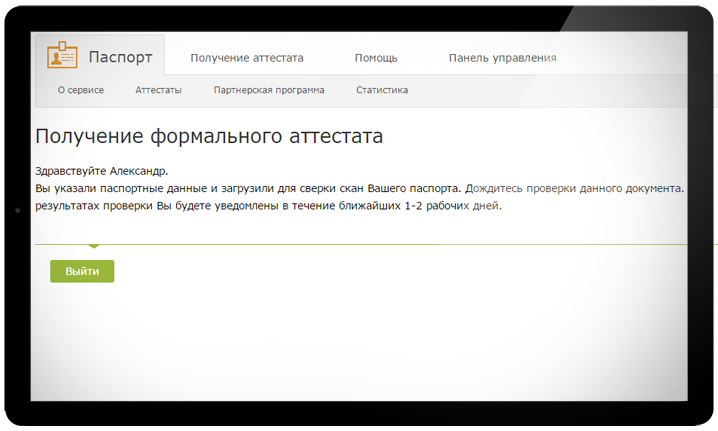
- Укажите адрес сайта, который Вы хотите добавить;
- Проверьте достоверность сайта;
- Оформите заявку на регистрацию Вашего сайта в каталог Мегасток;
- Дождитесь обработки Вашей заявки модератором. Аттестат продавца выдается одновременно с добавлением сайта в каталог. О результате обработки Вы получите уведомление по e-mail и внутренней WMKeeper-почте;
- Создайте новый кошелёк;
- Перейдите в "Настроить" напротив номера вашего кошелька;
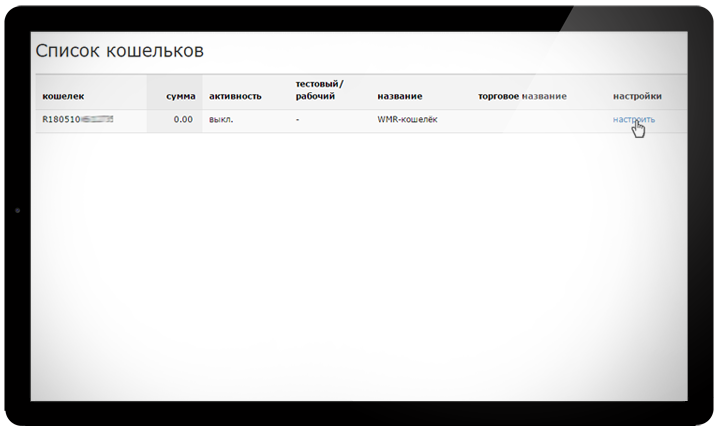
- Заполните поля "Торговое имя", придумайте и запомните "SecretKey". Поставьте галочки "Высылать на Result URL, если обеспечивается секретность" и "Передавать параметры в предварительном запросе". Без аттестата продавца оплата через WebMoney возможна только в тестовом режиме;
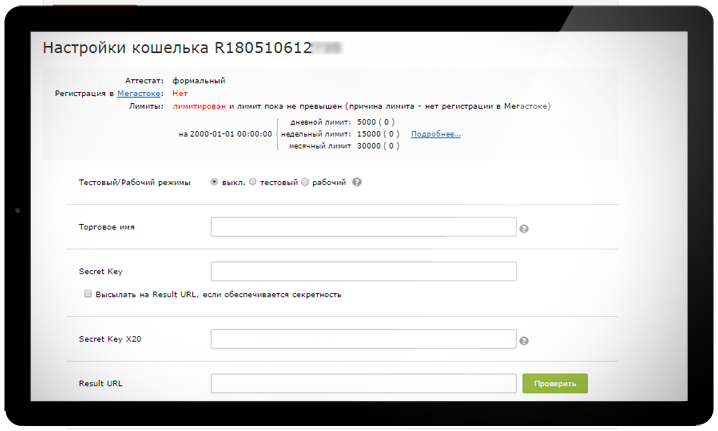
- Поля "Result URL", "Success URL" и "Fail URL и метод его вызова" заполните значениями, указанными в настройках способа оплаты Webmoney в панели управления Moguta.CMS. Метод вызова ставим "POST", а метод формирования контрольной подписи "SHA256" (Moguta.CMS поддерживает также метод MD5, однако SHA256 надёжнее). В настройках способа оплаты укажите номер созданного кошелька, секретный ключ (SecretKey), метод шифрования;
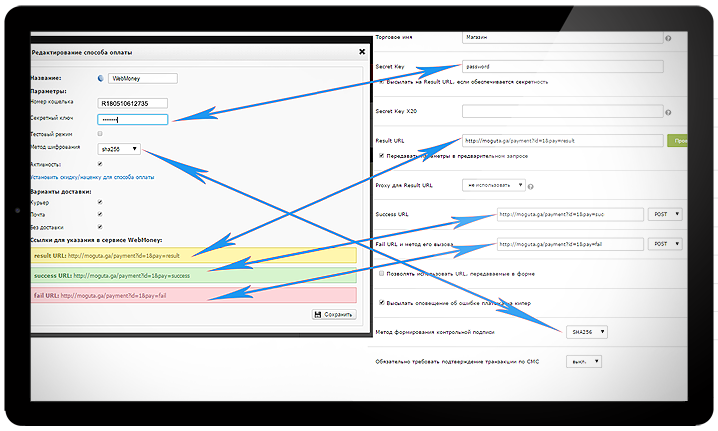
- Сохраните обе формы, на этом настройка оплаты через WebMoney закончена;






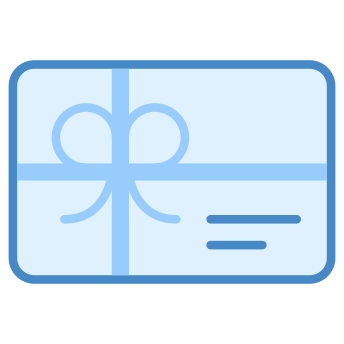







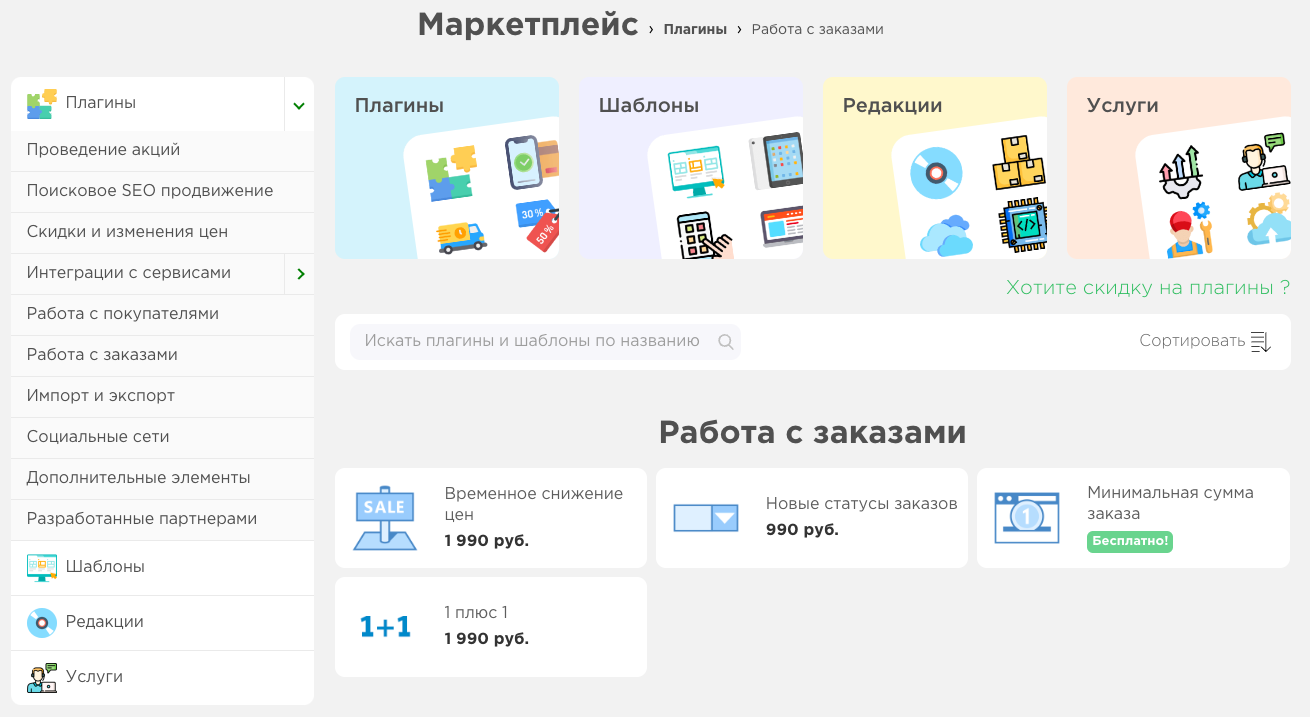
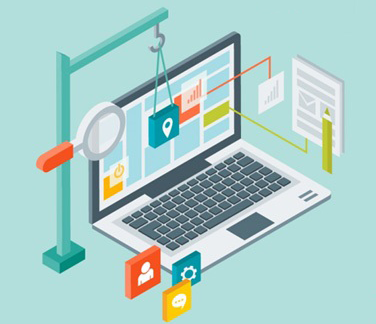


При обнаружении технических проблем в плагинах и шаблонах обращайтесь в техническую поддержку через ваш личный кабинет. В отзывах поддержка не оказывается.